Cara membuat tangkapan skrin pada Samsung Galaxy S6 (SM-G920F), Cara Membuat Tangkapan Tangkapan di Samsung Galaxy S6 Edge
Tangkapan skrin di tepi Samsung Galaxy S6
Contents
5- Langkah Kelima:
Cara membuat tangkapan skrin di Samsung Galaxy S6 (SM-G920F)
Anda juga boleh menggunakan aplikasi Sharer Screenshot untuk menangkap dan berkongsi tangkapan skrin hanya dengan menekan kekunci rumah anda. Kami mengesyorkannya.
Seperti Samsung Galaxy S6 (SM-G920F) adalah peranti Android, anda boleh membuat tangkapan skrin dengan mudah menggunakan kaedah berikut
- Tekan dan simpan kedua -duanya Butang hidup /mati dan butang kelantangan rendah (Pada beberapa peranti dengan kunci fizikal: butang rumah dan butang hidup /mati) selama 2 hingga 4 saat, untuk menangkap skrin.
- Sebaik sahaja anda mendengar isyarat bunyi atau lihat bahawa skrin telah ditangkap, lepaskan butang.
- Tangkapan skrin anda kemudian akan disimpan di galeri gambar anda, dalam folder tangkapan skrin.
- Tekan dan tahan butang hidup /mati selama 2 hingga 4 saat
- Pilih pilihan untuk mengambil tangkapan skrin jika muncul
- Tekan dan tahan butang hidup /mati selama 1 saat
- Mengatasi butang hidup /mati, tekan dan tahan butang rendah kelantangan, kedua -duanya selama 2 saat
- Tangkapan skrin anda sekarang harus diambil. “
Tangkapan skrin disimpan dalam folder tangkapan skrin dan mungkin muncul di galeri telefon anda.
Tangkapan skrin di tepi Samsung Galaxy S6

Cara membuat tangkapan skrin di tepi Galaxy S6
Ciri penting hari ini di telefon bimbit atau tablet adalah kemungkinan membuat a tangkapan skrin, iaitu dalam imej yang muncul di skrin pada saat yang tepat ini di tepi Samsung Galaxy S6 anda.
Terdapat aplikasi yang boleh melaksanakan ciri ini, tetapi mujurlah anda tidak perlu memasang aplikasi tambahan, kerana ia termasuk dalam sistem operasi Android 5.0.2 (Lollipop) | Boleh dinaik taraf kepada 7.0 (Nougat).
Apabila anda membuat tangkapan skrin, anda boleh menghantar cerita WhatsApp, Tinder, Instagram, gambar Facebook atau imej video dalam ingatan peranti Samsung anda.
Jika, sebaliknya, anda ingin merakam video tentang apa yang dipaparkan pada skrin Samsung Galaxy S6 Edge anda sebagai contoh untuk merakam panggilan video, cerita atau laman web atau sekeping video Internet, anda boleh Ikuti tutorial berikut: Simpan skrin tepi Samsung Galaxy S6
Kandungan:
- Kaedah pertama
- Tangkapan skrin tanpa menggunakan butang di tepi Galaxy S6
- Cara Menangkap Halaman Penuh di Samsung Galaxy S6 Edge ?
- Tangkapan skrin tidak berfungsi di tepi Samsung Galaxy S6
- Arahan video
Kaedah pertama:
Jika anda ingin mengambil tangkapan skrin atau “tangkapan skrin” kepada anda Samsung Galaxy S6 Edge anda mesti mengikuti langkah -langkah mudah ini:
Anggaran Masa: 2 minit .
Pertama sekali, kami pergi ke skrin di mana anda mahu melakukan tangkapan skrin Samsung Galaxy S6 Edge anda, sama ada laman web, kucing atau aplikasi.

Terdapat kaedah yang sangat: Gunakan kaedah asli Android dengan secara serentak menekan kekunci bekalan dan kelantangan yang rendah, atau melalui sistem Samsung dengan menekan butang kuasa atau kuasa yang terletak di sebelah kanan dan butang permulaan yang terletak tepat di bawah skrin Samsung kami. Kaedah ini mungkin tidak tersedia, bergantung pada versi perisian yang anda ada.
Dan kaedah terkini melalui sistem bersih yang disatukan ke dalam lapisan penyesuaian Samsung: terdiri daripada meluncur sisi telapak tangan di skrin di sebelah kanan ke kiri (atau sebaliknya) dari kelebihan Galaxy S6 kami sehingga ‘ kita melihat kilat yang menunjukkan bahawa penangkapan itu dijalankan. Kaedah ini mungkin tidak tersedia, bergantung pada versi perisian yang anda ada.
Untuk mengambil tangkapan skrin dengan isyarat ini, anda mesti terlebih dahulu mengaktifkannya dari tetapan, pergi ke tetapan, klik “Fungsi Lanjutan” dan aktifkan “Pindahkan telapak tangan untuk menangkap”.
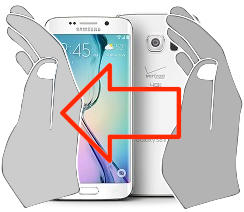
![]()
3- Langkah Ketiga:
Apabila mengambil tangkapan skrin di tepi Galaxy S6, kilat akan muncul di skrin, seolah -olah foto skrin telah diambil dan mengikut versi perisian yang dipasang dan model atau rantau ini, bar hitam akan dipaparkan pada Bahagian bawah skrin bawah skrin dari mana kita boleh membuka tangkapan skrin, mengubahnya, berkongsi atau mengambil tangkapan skrin panjang atau tatal melalui penangkapan skrin.
Jika tidak, pemberitahuan senyap akan kelihatan bahawa tangkapan skrin telah diambil, kita boleh mengklik pemberitahuan ini untuk melihatnya dan melakukan tindakan yang kita inginkan.

Langkah keempat:
Imej yang ditangkap secara automatik direkodkan di galeri Samsung SM-G925F Telefon/Galeri Mudah Alih anda.
Anda boleh menemui galeri imej di skrin utama, ia sepatutnya mempunyai ikon foto, foto segera atau mengikut versi perisian yang dipasang, mungkin aplikasi galeri imej anda adalah gambar Google, dalam kes ini cari ikon Daripada empat bintang bercabang dengan empat warna, satu untuk setiap titik.

5- Langkah Kelima:
Buka galeri imej, imej dan foto akan muncul disusun mengikut tarikh, klik pada menangkap Sama ada anda baru sahaja melakukan kelebihan Galaxy S6 anda dan anda boleh mengubahnya, memotongnya atau menghantarnya ke kenalan anda atau melalui rangkaian sosial kegemaran anda.

Nota pengguna pada Tangkapan skrin di tepi Samsung Galaxy S6
4.12 dari 10 (17 undi)



